- 고음질 음원 서비스로 유명한 타이달을 이용하더라도, 스마트폰이나 태블릿에서 무드오디오와의 연결을 블루투스로 연결하면 오디오의 스피커로 나오는 소리의 음질이 좀 떨어진다. (중급 정도의 음질)
이 정도의 소리를 듣기 위해서 장만한 오디오와 타이달이 아니므로, 좀더 고음질 소리가 나오도록 하는 방법을 설명한다. - 애플의 아이폰/아이패드/맥에서는 타이달 앱으로 재생하는 음악을 에어플레이(AirPlay)라는 방식으로 무드오디오와 무선(와이파이)으로 연결하여 들을 수 있다. (음질은 중상 정도)
- 에어플레이를 지원하지 않는 안드로이드 기기에서는 블루투스로 연결할 수도 있지만, 음질이 떨어지고 라즈베리파이 10m 이내에 안드로이드 기기가 놓여 있어야 연결이 유지된다.
안드로이드 기기와 무드오디오를 UPnP 방식으로 연결하여 타이달 음원을 재생하면, 무선랜(와이파이)으로 연결되므로 같은 유무선 공유기에 라즈베리파이와 안드로이드 기기가 연결되어 있으면 되고, 음원 파일을 직접 재생할 때와 비슷한 고음질 소리를 들을 수 있다.
설정은 무드오디오 설정과 안드로이드 기기에 필요한 앱 하나를 설치하는 것이다.
1. 먼저 무드오디오 [설정 – 오디오]에 들어가서 맨 아래쪽 즈음에 있는 UPnP를 켜 준다 — ON 누르고 SET 버튼 누름.
(아이폰을 사용한다면 AirPlay를 켜고, 아이폰을 쓰지 않는다면 켤 필요 없다.)
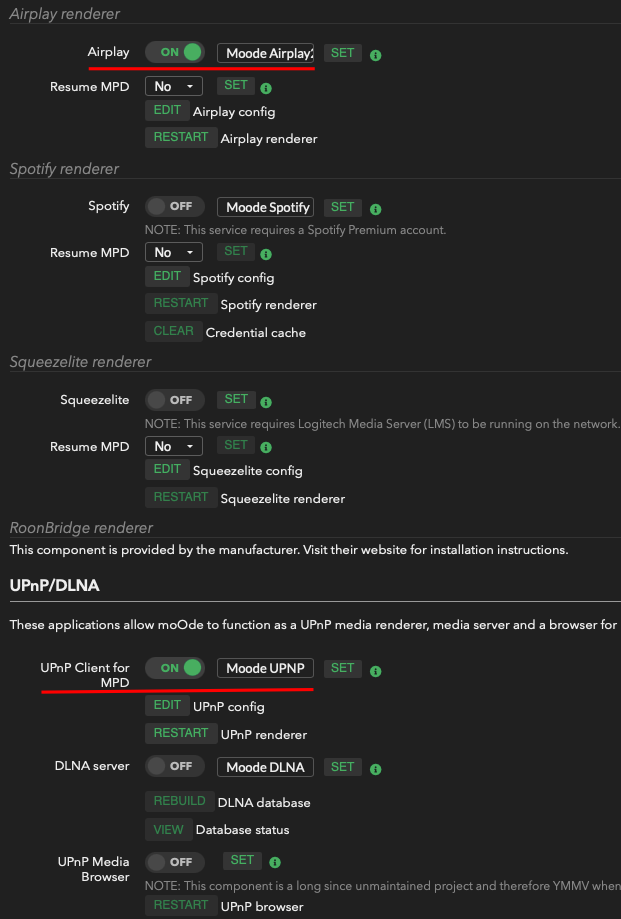
2. 다음으로 안드로이드 기기에서 플레이스토어 앱을 실행한 후, 아이리버에서 만든 AK Connect 2.0 (DLNA,UPnP,AK) 앱을 설치한다.
AK Connect 2.0 실행 후에 왼쪽 메뉴를 열어서, 스피커 항목 오른쪽에 있는 아래쪽 아이콘을 누르면 스피커 메뉴가 아래 그림처럼 펼쳐지면서, “Moode UPNP” 항목을 선택할 수 있다.
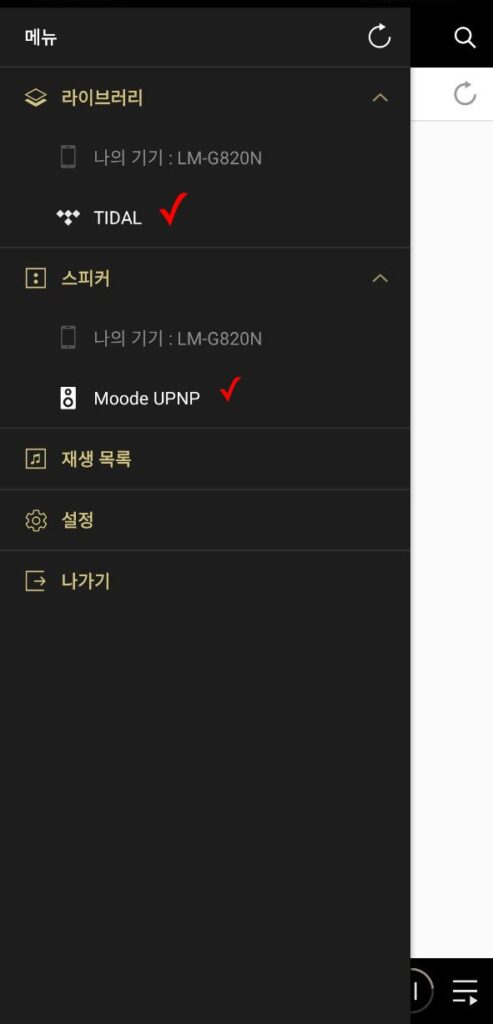
이어서 라이브러리 항목을 아래로 펼치면, 그 안드로이드 기기에 Tidal 앱이 설치되어 있다면 Tidal 항목이 보일 것이다.
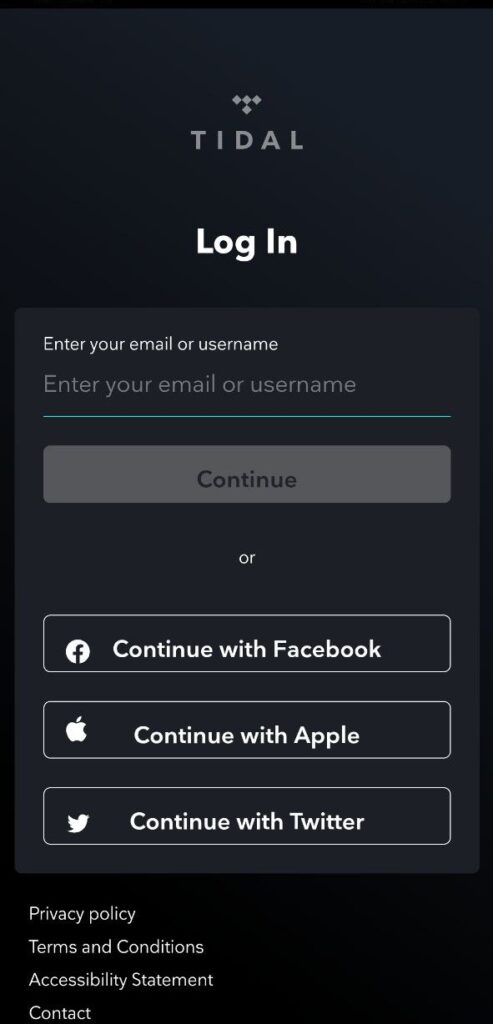
Tidal을 선택하면, 눈에 익은 타이달 로그인 창이 나온다. 자신의 타이달 ID와 비번을 차례로 넣고 로그인한다.
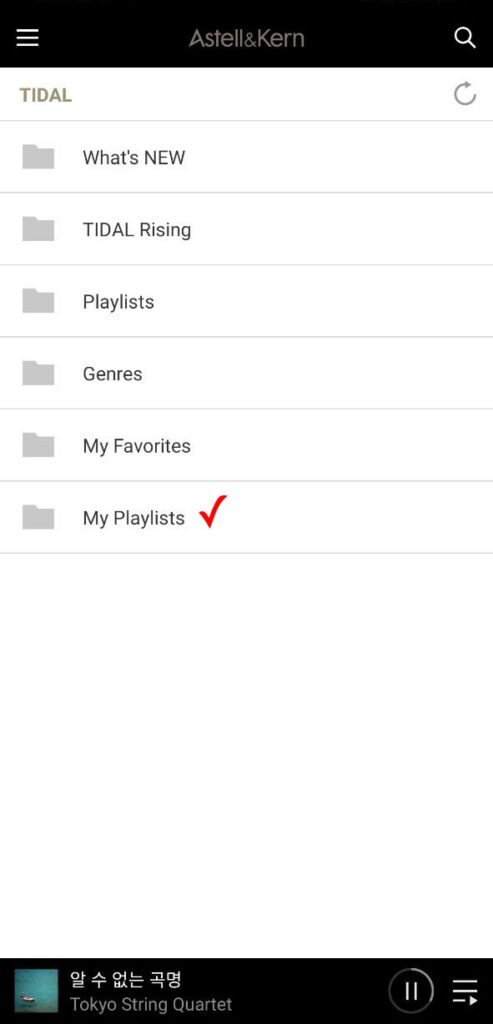
타이달 로그인에 성공하면, 타이달 첫 화면이 나타난다. “My Playlists”를 선택하면, 자신이 타이달에 등록해 놓은 재생목록이 아래와 같이 나타난다.
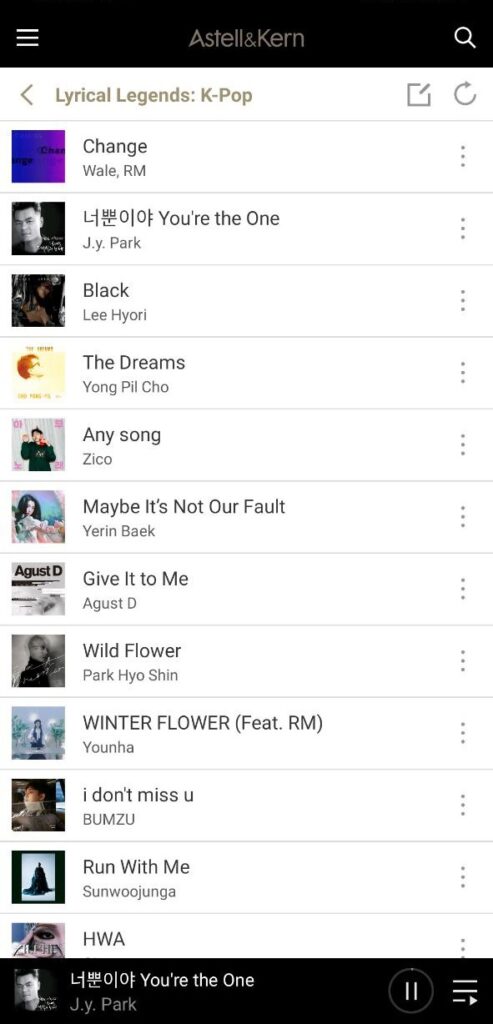
타이달에 등록해 놓은 재생목록이나 타이달에서 원하는 곡을 선택하면, 무드오디오에 연결된 앰프와 스피커로 좋은 소리를 들을 수 있을 것이다.
필요한 설정이 끝났으니, 언제든 간편하게 들을 수 있다:
3. 타이달 음원을 무드오디오로 듣을 때는, AK Connect 2.0 앱만 실행하면 된다.
무드오디오 설정은 이미 해 놓았으므로 더 이상 조작할 필요가 없다. AK Connect 2.0 앱을 실행한 후,
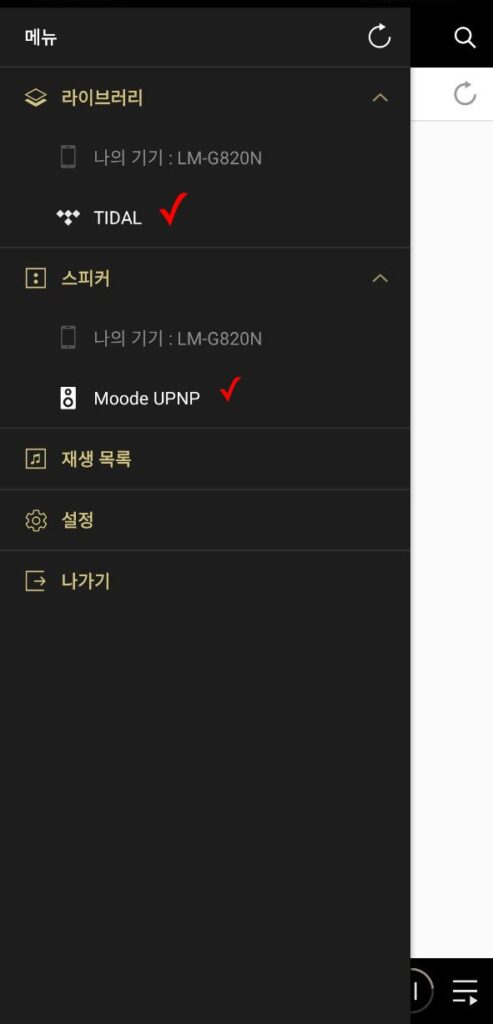
스피커에서 “Moode UPNP”를 선택하고, 라이브러리에서 “타이달”을 선택하고, 원하는 곡을 재생하면 된다.
공유서비스 맞습니다
그기서 아이디. 패쓰워드 가져와서
AP Connect 사용하여 타이달 사용하려 합니다
자세한 설명에 까막눈 도 타이달에 도전하려 합니다
정말로 고맙습니다.
타이달 공유사이트 쓰면 VPN안쓰도 된다하네요 아이디 비밀번호만 가져와서 쓰면 되겠네요
좋은글 잘읽었읍니다
고맙습니다
대행 서비스가 계정 유료로 공유하는 형태를 말씀하신 모양이군요.
무료 VPN도 있으니 조금만 검색하면 직접 저렴한 나라의 타이달 계정 가입 후 저렴하게 결제할 수 있겠지만, 그런 거 잘 모르시는 분들은 이미 그렇게 가족 계정으로 구입한 타이달 계정을 여러 명에게 유료로 공유(판매)하는 형태를 이용하셔도 되기는 하죠.
물론 그 나라에 가입(계정 만들 때)만 VPN 툴을 사용하는 것이기 때문에, 이미 만들어 결제한 계정에 대해서는 접속(이용)할 때는 VPN 요구를 하지 않을 겁니다. 해외 여행 다니면서도 그 나라에서 만든 계정으로 타이달 음악을 들을 수 있어야 하니까요.
자세한 설명 고맙습니다
일당 타이달 앱을 웹상에서 내려받아 AK Connect 2.0 설치
무드오디오 UpNp 설정후 설명대로 하니까 타이달 로그인 화면까지
확인 해 봤읍니다
아직 iP 우회를 안했기 때문에 이상은 몼나가고 빠져 나왔읍니다
대행 서버스 사용해도 IP우회는 필수인가요?
아무튼 자세한 설명 감동 받았읍니다.
대행 서비스라는 것이 무엇을 말씀하시는 건가요?
타이달 ID 공유를 중계해 주는 서비스들 말씀인가요?
타이달 계정 등록할 때만 VPN 쓰고, 결제하고 나서부터 타이달 사용할 때는 VPN 쓰지 않는 것으로 알고 있거든요.